Tkinter Scale滑块组件的用法
Tkinter 库中,支持通过滑动滑块(Scale)来设置属性值,最常见的就是设定音量,如图 1 所示便是MAC上的音量调节滑块:
 图 1 MAC上的音量控制器
图 1 MAC上的音量控制器图 2 所示便是 Windows 上的音量调节滑块:
 图 2 Windows上的音量控制器
图 2 Windows上的音量控制器创建滑块的方法是:
scale_obj = tk.Scale(父亲组件)
常用的滑块属性包括:
- 取值范围,默认是 0 到 100,也可以用 from 和 to 来表示范围;
- 方向属性 orient,其初始是竖向的,如果希望是横向的,需要设置为 tk.HORIZONTAL;
- 组件的长度 length,单位是像素,如果该值比较大,就表示滑块的尺寸比较大;
- 分辨率 resolution,表示可以增加或减少的最小值;
- 回调函数 command(),就是在拖动滑块时调用该函数来通知滑块的运动事件。
下面编写一个游戏程序,在游戏开始时,程序输出一个 1 到 100 之间的整数值,现在需要拖动滑块到该值对应的位置,然后单击“测量一下”按钮来查看当前滑块对应的真实值,看看自己对位置估计的能力。如果不太满意,可以单击“再来一次”按钮来进行下一次测试。
下面是完整的代码:
import sys # 引入sys模块,用来判断当前的解释器是Python 2还是Python 3
if sys.version_info.major == 3: # 如果是Python 3
import tkinter as tk
elif sys.version_info.major == 2: # 如果是Python 2
import Tkinter as tk
import random # 引入random模块,出题用的
class DemoApplication(tk.Frame): # 定义一个窗口类
def measure(self):
# 还没有测量
if self.button_operation.state == 0:
real_val = self.scale_bar.get() # 得到真实值
self.real_label['text'] = u"你的真实值为%d" % real_val
self.button_operation["text"] = u"再来一次" # 修改按钮文字
self.button_operation.state = 1 # 修改状态
else: # 已经测量过了
self.expected_val = random.randint(0, 100)
expected_label_txt = u"期待的值为%d" % self.expected_val
self.expected_label['text'] = expected_label_txt
self.real_label['text'] = ""
self.button_operation.state = 0
self.button_operation["text"] = u"测量一下"
def createWidgets(self):
self.expected_val = random.randint(0, 101)
expected_label_txt = u"期待的值为%d" % self.expected_val
self.expected_label = tk.Label(main_win, text=expected_label_
txt)
self.expected_label.pack()
self.scale_bar = tk.Scale(main_win, orient=tk.HORIZONTAL, showvalue=0)
self.scale_bar['length'] = 500
self.scale_bar.pack()
self.real_label = tk.Label(main_win, text="")
self.real_label.pack()
self.button_operation = tk.Button(main_win)
self.button_operation.state = 0
self.button_operation["text"] = u"测量一下"
self.button_operation["command"] = self.measure
self.button_operation.pack()
def __init__(self, master=None):
tk.Frame.__init__(self, master)
self.pack()
self.createWidgets()
main_win = tk.Tk()
main_win.title(u"试试手感")
main_win.geometry("600x100")
app = DemoApplication(master=main_win)
app.mainloop()
运行后的效果如图 3 所示。
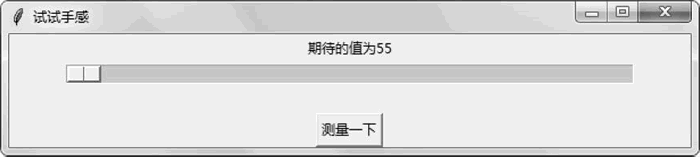 图 3 估算位置初始画面
图 3 估算位置初始画面拖动滑块到估计的位置,然后单击“测量一下”按钮会显示测试结果,如图 4 所示。
 图 4 查看实际值
图 4 查看实际值神龙|纯净稳定代理IP免费测试>>>>>>>>天启|企业级代理IP免费测试>>>>>>>>IPIPGO|全球住宅代理IP免费测试





